Навигация
Конфигурирование программы Probe
3.1 Конфигурирование программы Probe
Эта процедура выполняется по команде Analysis/Probe Setup, меню которой (рис. 31) имеет три раздела.



Рис. 31 - Настройка конфигурации программы Probe
1. Раздел Probe Setup содержит две группы команд:
1) Auto-Ran Option (параметры автоматического запуска):
- Automatically Run Probe After Simulation – автоматический запуск программы Probe после завершения моделирования;
- Monitor Waveform (auto update) – построение графиков в процессе моделирования;
- Du not auto-ran Probe – не запускать программу Probe автоматически;
2) At Probe Startup (спецификация выводимых параметров):
- Restore last Probe session – вывод данных последнего сеанса Probe;
- Show all markers – вывод графиков, соответствующих всем маркерам;
- Show selected markers – вывод графиков, соответствующих выбранным на схеме маркерам;
- None – графики не выводятся.
2. Раздел Data Collection содержит команды:
Data Collection (перечень данных, помещаемых в выходной файл):
- At markers only – данные, отмеченные маркерами;
- All – все данные о схеме;
- All except subcircuit data – все данные о схеме, за исключением данных о подсхемах;
- None – ничего.
3. Раздел Checkpoint содержит две группы команд:
1) Automatically load data for open checkpoint – автоматическая загрузка данных для открытых вариантов схем;
2) Show Results in (окна для показа результатов):
- Same window for all schematic (working and checkpoint) – в одном и том же окне для всех схем;
- A separate window for each schematic including its checkpoint – в отдельных окнах для каждой основной схемы, в том числе и для её вариантов;
- A separate window for each schematic (working and checkpoint) – в отдельных окнах для каждой схемы (основная схема и её варианты).
3.2 Запуск программы моделирования PSpice
Моделирование текущей схемы начинается после выбора команды Analysis/Simulate (или после нажатия клавиши F11 либо пиктограммы ![]() ). Экран программы PSpice показан на рисунке 32.
). Экран программы PSpice показан на рисунке 32.
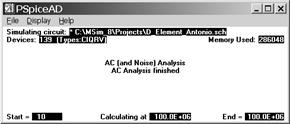
Рис. 32 - Экран программы PSpice
3.3 Просмотр результатов моделирования
Результаты моделирования, представленные в текстовом виде в файле *.out (текстовое описание схемы, директивы моделирования, параметры математических моделей компонентов, карта режимов по постоянному току и др.), просматриваются по команде Analysis/Examine Output. Графики результатов моделирования просматриваются с помощью программы Probe, которая вызывается автоматически, если включена опция Automatically Run Probe After Simulation. Автономный вызов Probe выполняется командой Analysis /Run Probe или нажатием клавиши F12 (если моделирование было проведено ранее).
В верхней части экрана программы Probe помещается имя файла данных, на следующей строке – горизонтальное меню команд, а ниже – набор пиктограмм для оперативного вызова наиболее употребительных команд.
3.3.1 Построение графиков
После выбора команды Trace/Add открывается окно выбора переменных (рис. 33). Типы переменных, перечень которых приведён в окне, определяются положением «выключателей-флагов»:
Analog – аналоговые переменные;
Digital – цифровые переменные;
Voltage – напряжения;
Current – токи;
Noise (V2/Hz) – спектральная плотность напряжения выходного шума;
Alias Name – псевдонимы;
Subcircuit Nodes – внутренние узлы макромоделей (только напряжения).
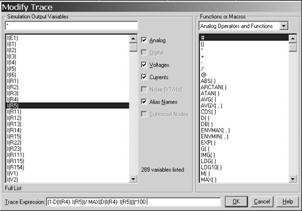
Рис. 33 - Окно выбора переменных
Переменные помечаются курсором, и их имена переносятся в командную строку Trace Expression. В расположенном справа окне Function or Macros можно выбрать математические функции и макросы. Так можно выбрать несколько переменных и отредактировать образованную строку для записи математических выражений.
На экран выводится координатная сетка, по горизонтальной оси которой откладывается независимая переменная, соответствующая выбранному режиму, например Frequency. На экране может располагаться несколько окон – по команде Plot/Add Plot, в каждом из которых строится несколько графиков. Активное окно, в котором строятся в данный момент графики, помечается слева символами SEL>>. В каждом окне по команде Plot/Add Y Axis может быть добавлено 1-2 дополнительные оси Y с разными масштабами.
На одном графике может быть помещено несколько кривых, которые на мониторе выделяются цветом, а при выводе на чёрно-белый принтер или графопостроитель помечаются различными значками.
По умолчанию по оси Х откладывается независимая переменная, соответствующая выбранному режиму, которая может быть изменена по команде Plot/X Axis Settings (рис. 34).
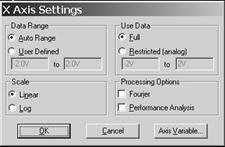
Рис. 34 - Окно для установки масштаба по оси Х и замены переменных
После нажатия кнопки опции Axis Variable появляется окно выбора переменных (рис. 33) и можно произвести замену переменных. Эта команда очень полезна, так как позволяет построить зависимость любой переменной, откладываемой по оси Y от любой переменной, откладываемой по оси X. Так, например, можно строить фазовый портрет динамической системы, исследуя процесс выхода на режим генератора гармонических колебаний.
Похожие работы
... комплекса является задание на дипломную работу утвержденное приказом по академии № 07-17 от 07.02.2003 года. Наименование организации: ДГМА. Тема разработки: "Моделирование тепловых процессов при наплавке порошковой проволокой". Специальная часть: "Программно-методический комплекс для расчета температурного поля вылета порошковой проволоки". Назначение разработки Функциональное назначение ...
... входит в электронное образовательное пространство учителя»?(Рис.1) Для того чтобы ответить на этот вопрос, необходимо определить: «что же такое цифровой образовательный ресурс?» Место ЦОР в электронном образовательном пространстве учителя Определения ЦОРов В настоящее время существует множество определений понятия цифровых образовательных ресурсов, попробуем рассмотреть некоторые из них. ...
аучного цикла является отсутствие возможности реальной постановки учебного, и лабораторного эксперимента. Хотя в настоящее время имеются разработки виртуальных лабораторных практикумов, однако окончательно решение проблемы требует пристального внимания специалистов различных профилей, в том числе и психолого-педагогического. 1.2 Роль технологии виртуальных приборов обучения в техническом вузе ...
... по созданию электронных образовательных ресурсов остается актуальной. Выводы по главе Данная глава дипломной работы посвящена постановке задачи автоматизации и анализу предметной области системы учета работ по созданию электронных образовательных ресурсов, а также описанию предприятия, на примере которого будет продемонстрирована работоспособность и эффективность разрабатываемого приложения ...
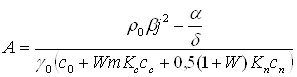
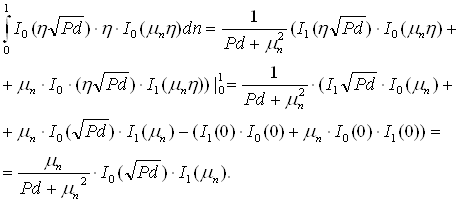
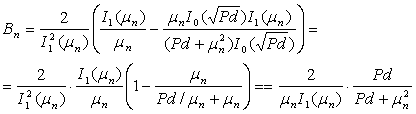
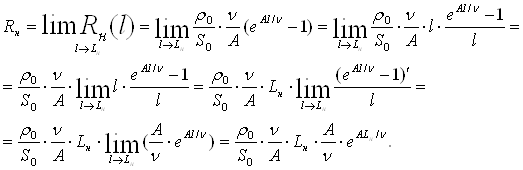
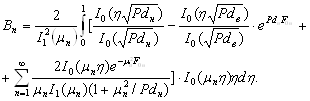
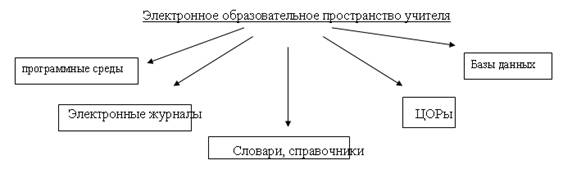
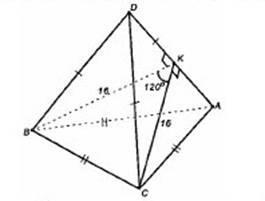
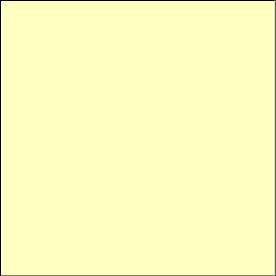
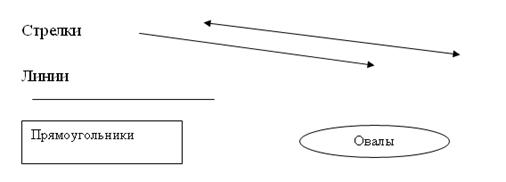
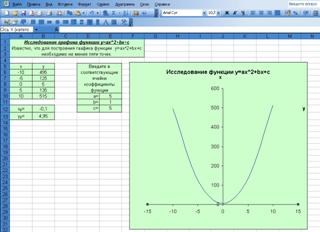
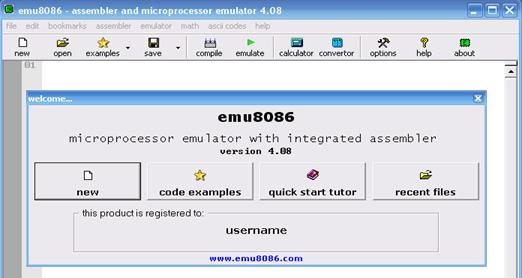
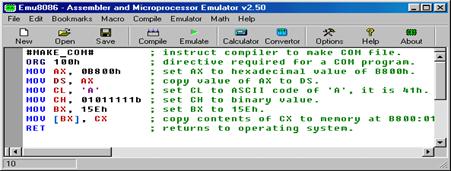

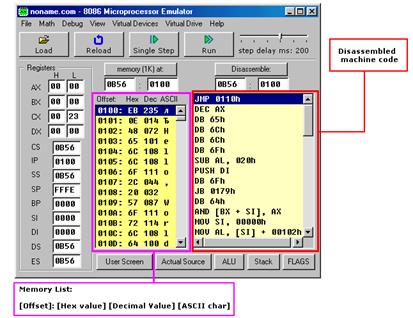
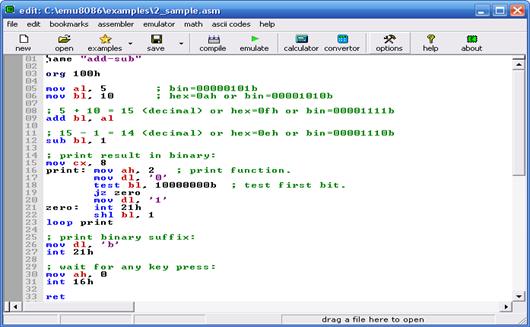

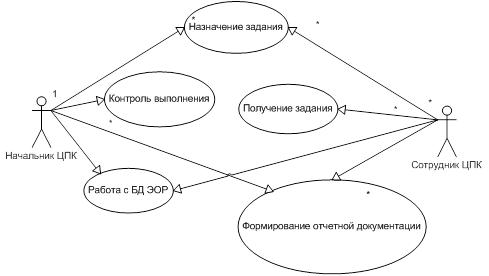
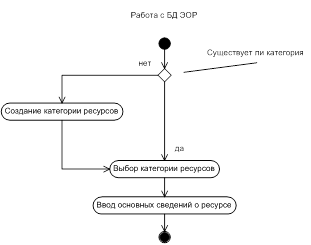
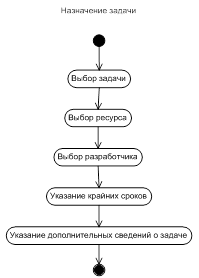
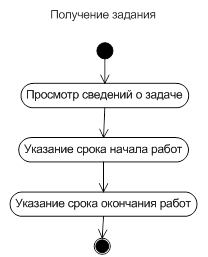
0 комментариев